在Win10系統中,原來的操作中心有了很大變化,逐漸成中通知+功能一體的操作中心。但是近來不少win10用戶反饋自己電腦並沒有顯示操作中心圖標,而去打開操作中心圖標時發現“操作中心”開關呈灰色不可修改狀態,無法打開。這該怎樣做?下面小編就為大家介紹一下讓操作中心恢復可開關狀態的具體方法,一起來看看了解一下!
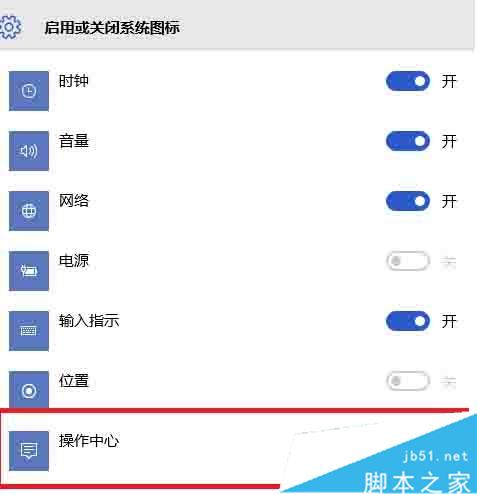
解決步驟:
1、鍵盤上按Windows鍵+R,打開“運行”對話框,在輸入框中輸入“gpedit.msc”命令回車,會打開組策略編輯窗口。
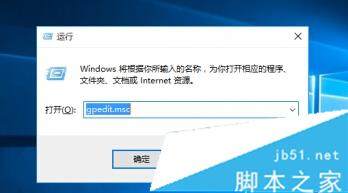
2、在本地組策略管理器中,依次展開“用戶配置”——“管理模版”——“開始菜單和任務欄”。
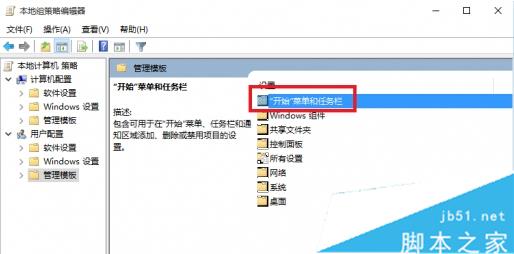
3、然後我們找到刪除通知和操作中心。
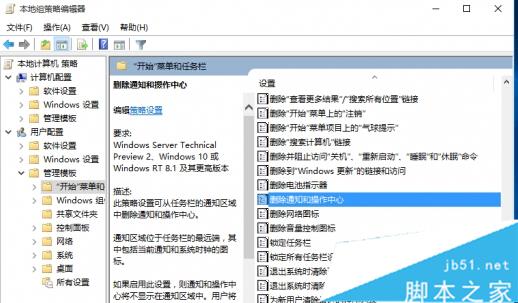
4、雙擊打開該選項,然後選擇'已禁用“並確定,如下圖。
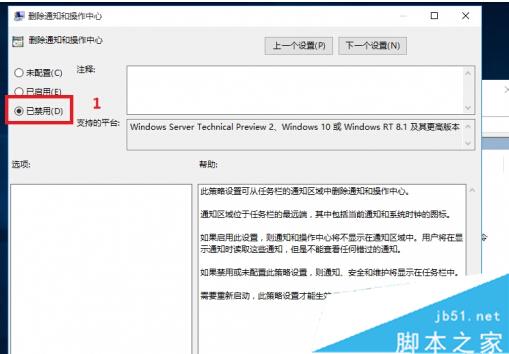
5、最後再打開”啟用和關閉系統圖標“就可以看到操作中心可以正常開啟了!
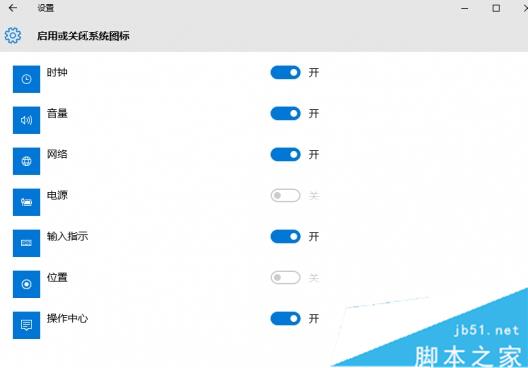
綜上就是小編匯總的關於Win10系統操作中心開關呈灰色無法打開的解決方法,大家可以參考一下吧,希望對大家有幫助!歡迎大家繼續關注其他信息!